KWCamping – 1. Podstawowa konfiguracja
Ostatnia aktualizacja: 20.11.2023 12:10
Dotyczy rozwiązania: KWCamping
Kliknij tutaj, aby zgłosić sugestie lub uwagi do tego artykułu
Instrukcja video: BRAK

Moduł KWCamping jest zaawansowanym modułem umożliwiającym wynajmowanie działek na polu namiotowym. Dzięki współpracy z oprogramowaniem hotelowym, właściciel campingu ma możliwość zarządzania zarówno działkami, jak i domkami, pokojami czy przyczepami.
SPIS TREŚCI (kliknij na nazwie, aby szybko przejść do tego fragmentu artykułu)
◾ Włączenie i podstawowa konfiguracja modułu KWCamping
◾ Typy przyczep
◾ Typy samochodów
◾ Statusy umów
◾ Statusy rezerwacji
◾ Usługi stałe
◾ Sektory
◾ Działki
Włączenie i podstawowa konfiguracja modułu KWCamping
🔴 WAŻNE
Zanim rozpoczniesz konfigurację modułu KWCamping, przygotuj rzut swojego campingu z lotu ptaka. Dzięki niemu możesz łatwo nanosić rezerwacje bezpośrednio na domki przedstawione na rzucie.
Wymagany format obrazu: JPG
Rekomendowana rozdzielczość obrazu: 1920×1080 (FullHD)
Obraz należy nazwać „Camping” i wkleić go do katalogu KWHotel > Doc (np. c:/Kajware/KWHotel Pro/Doc).
Aby uruchomić moduł KWCamping, przejdź do menu Narzędzia > Konfiguracja > KWCamping i zaznacz opcję Włącz moduł Camping. Teraz uruchom ponownie program KWHotel.
Ikonka modułu KWCamping pojawi się na pasku narzędzi.
Pracę z modułem KWCamping należy rozpocząć od dodania pewnych stałych do programu. W tym celu kliknij na strzałkę obok guzika Camping i wybierz „Stałe”.

W konfiguracji możesz zarządzać następującymi elementami:
Typy przyczep
W celu dodania typu przyczepy należy wybrać opcję „Typy przyczep”, następnie kliknąć „Dodaj stałą”.
Oprogramowanie domyślnie posiada dwa typy:
- duża przyczepa
- mała przyczepa
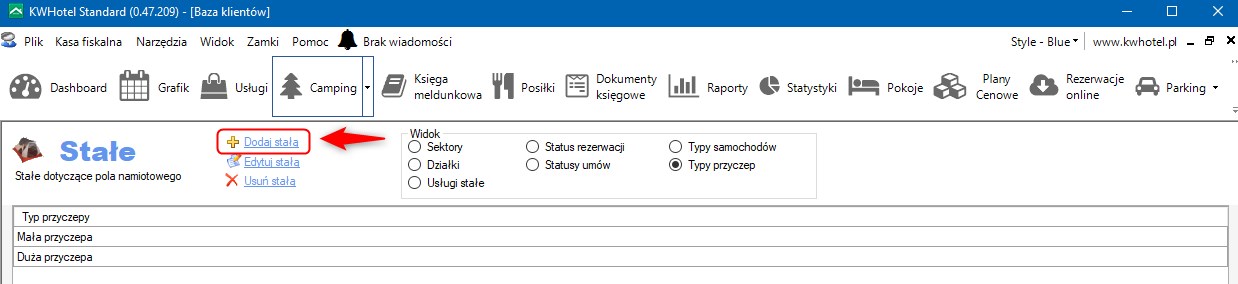
Typy samochodów
W celu dodania typu samochodu należy wybrać opcję „Typy samochodów”, następnie kliknąć „Dodaj stałą”.
Oprogramowanie domyślnie posiada dwa typy:
- motocykl
- samochód
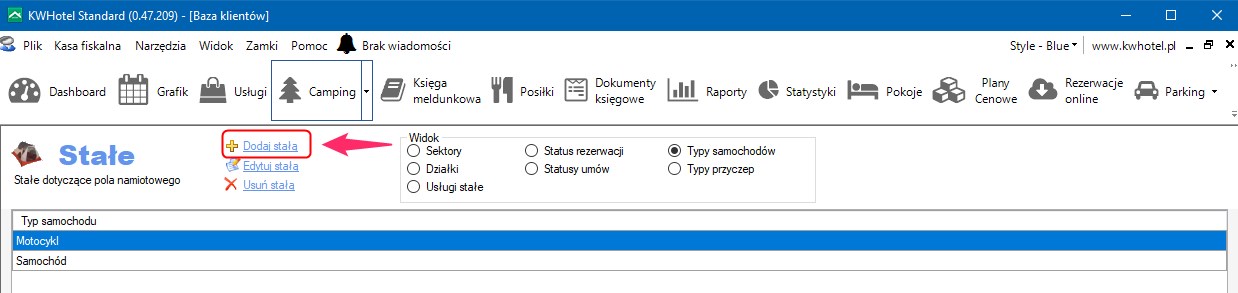
Statusy umów
Statusy umów są statusami, które można wybrać podczas tworzenia nowego ryczałtu. W celu dodania statusu należy kliknąć na „Dodaj stałą”. Oprogramowanie domyślnie posiada kilka statusów, które można zmodyfikować lub usunąć.

Statusy rezerwacji
Statusy rezerwacji są domyślnymi statusami, które używane są przez moduł Camping i nie podlegają modyfikacjom. Dodając nowe statusy rezerwacji, będzie można je wykorzystać podczas tworzenia nowej rezerwacji na Grafiku lub schemacie.
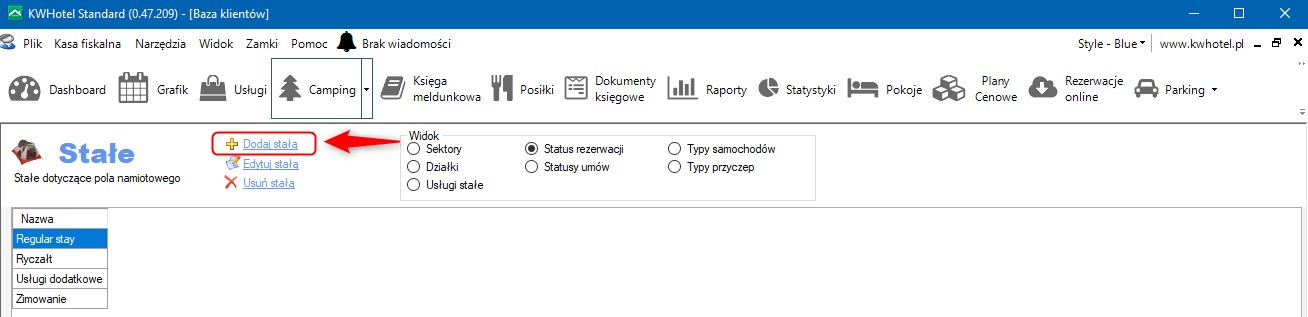
Usługi stałe
Usługi stałe wykorzystywane są przy tworzeniu nowych rezerwacji na krótsze pobyty (które nie są ryczałtem lub zimowaniem). W celu dodania nowej usługi należy kliknąć „Dodaj stałą”, a następnie uzupełnić jej nazwę, grupę oraz cenę.

Przy zaznaczeniu „Usługa podstawowa”, usługa zostanie wyświetlona w dolnej części okna rezerwacji.
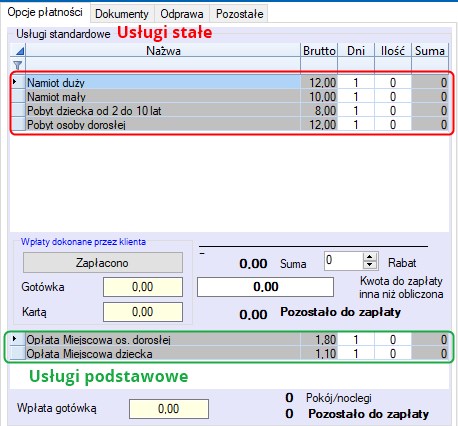
Sektory
Utworzenia sektorów lub działek są jedynym ograniczeniem podziału pola. Większość standardowych pól namiotowych jest podzielona na 1-6 sektorów (działek).
Na jednym sektorze (działce) można dokonać nieskończonej liczby oddzielnych rezerwacji w tym samym terminie. Zatem dla większości pól namiotowych wystarcza wersja do 28 sektorów (działek).
Wyższe wersje przeznaczone są głównie dla campingów wynajmujących ryczałtowo – jeden klient jedna działka.
Pracę z modułem należy rozpocząć od stworzenia nazw sektorów, na przykład A, B, C, D, E.
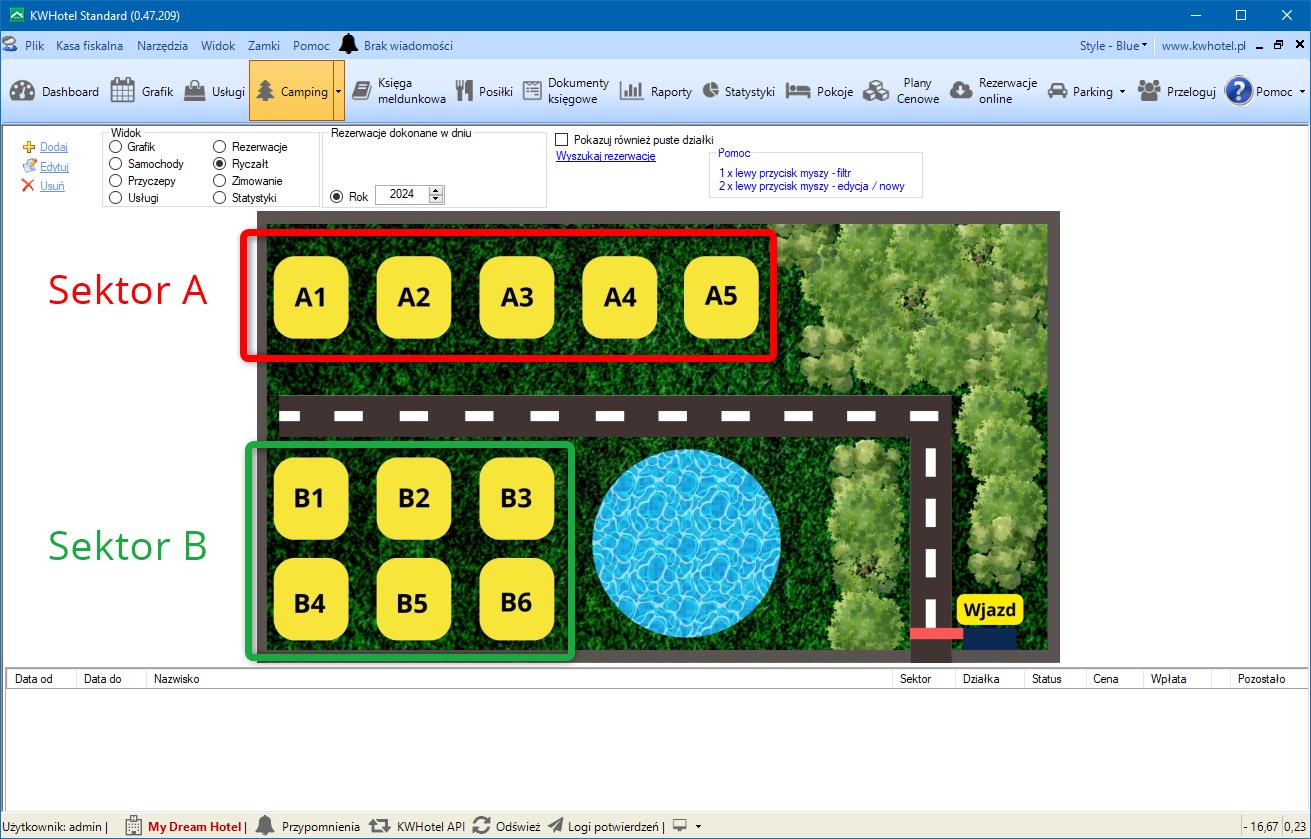
📌 PORADA
Jeśli pole namiotowe nie wynajmuje ryczałtowo, można stworzyć jeden sektor i jedną działkę, na której tworzone będzie nieskończenie wiele rezerwacji.
Działki
W celu stworzenia nowej działki należy kliknąć na „Dodaj stałą”.
Następnie uzupełnij:
– symbol działki (np. 1)
– sektor (np. A)
– opis działki
– podatek (w procentach)|
– cenę netto lub brutto wynajmu działki
– cenę ryczałtu, obejmującą sumaryczny okres od 1 maja do 30 września
– współrzędne działki na planie campingu
📌 PORADA
Aby oznaczyć współrzędne działki na planie, naciśnij przycisk Zmień, a następnie kliknij na daną działkę. Zostanie oznaczona kółeczkiem.

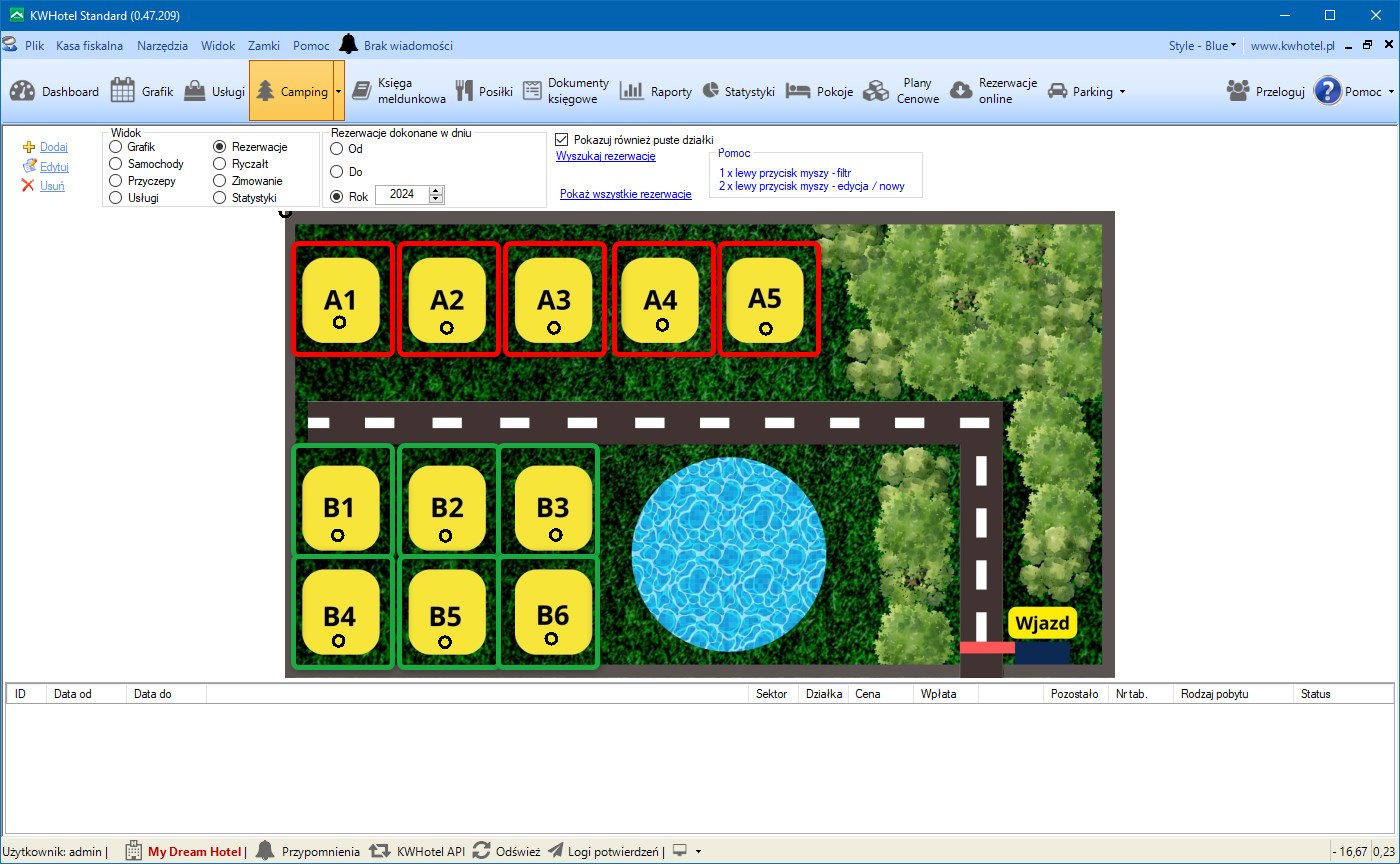
📌 PORADA
Podczas tworzenia rezerwacji na Grafiku lub planie campingu, na każdej działce możesz utworzyć nieskończenie wiele rezerwacji.






